Як виміряти площа в NanoCad - кілька способів
Нерідко виникає необхідність обчислити площу об'єкта або об'єктів, нанесених на креслення. Але як це зробити? У мережі питання подібного роду зустрічаються часто і регулярно. Як обчислити площу фігури або примітиву на кресленнях? Безумовно, знайти спосіб можна, але вкрай рідко користувачі звертають увагу на те, що варіантів обчислення кілька.
Тут ми наведемо три способи для обчислення площі в NanoCAD. в основному використовуються саме вони. Отже:
Перший варіант - панель «Властивості».
Найпростіший і, мабуть, найшвидший спосіб, за допомогою якого можна з'ясувати площу якого завгодно геометричного об'єкта або фігури - застосувати панель «Властивості». Через вкладку «Сервіс» відкриваємо потрібну нам панель, або ж затискаємо на клавіатурі поєднання «Ctrl + 1».
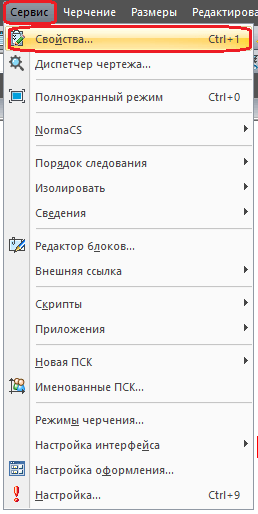
Необхідно виділити об'єкт, чию площа ми хочемо дізнатися. Важливо переконатися, що контур об'єкта замкнутий. Далі просто дивимося в списку «Властивостей» на графу «Геометрія - Площа».
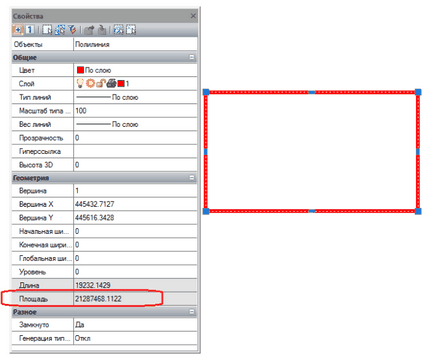
Вище вже говорилося про те, що контур фігури, чию площа ви шукаєте повинен бути замкнутий. Це пов'язано з тим, що nanoCAD не може обчислити площу в разі, якщо ця умова не дотримана.
Крім ви можете скористатися штрихуванням. Залити фігуру, потім виділити штрихування і у вже знайомому вікні подивитися площа.
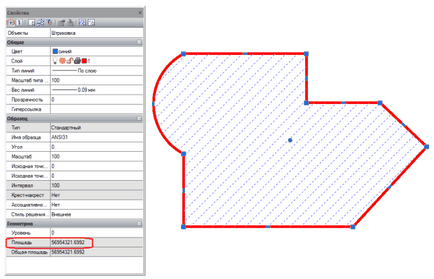
Функція «Взяти з креслення».
Перед вами покрокова інструкція по використанню вищевказаного способу:
- відкриваємо інструмент «Універсальна виноска»;
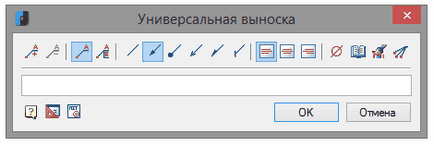
- Правою кнопки миші натискаємо на поле для введення, з'являється контекстне меню, в якому вибираємо пункт «Взяти з креслення»;
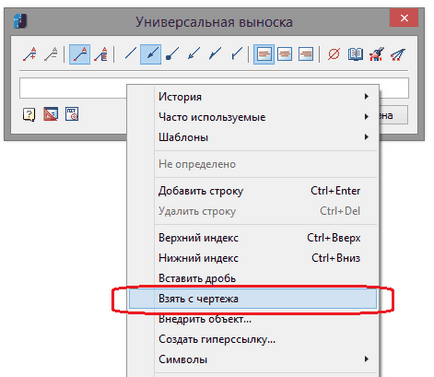
- в діалоговому вікні «Вибір значення» клацаємо на іконку «Обчислити площа» (також можна скористатися клавішею V);
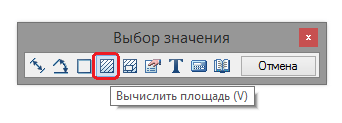
- Вибираємо фігуру, при правильних діях, вона заливається зеленої штрихуванням;
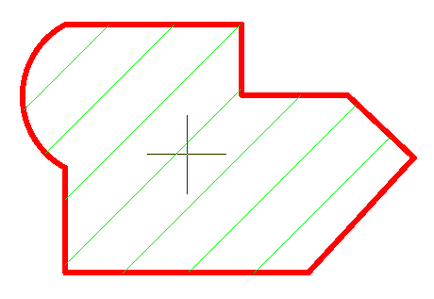
- після цих дій має з'явитися діалогове вікно «Універсальна виноска». Де буде вказана площа обраної вами фігури.
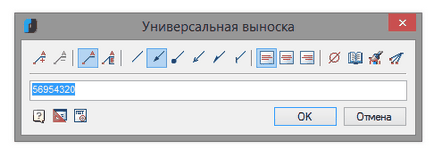
Таблиця зі звітом.
Увага. простежте за тим, щоб контур об'єкта або фігури обов'язково був замкнутий.
Як обчислити площу об'єкта за допомогою таблиці NanoCAD:
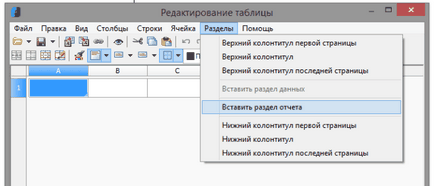
- в розділі Шаблон звіту клацаємо мишею по іконці «Вибрати вихідні об'єкти»;
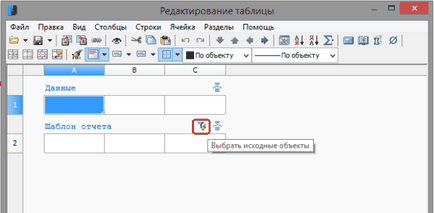
- Має з'явитися діалогове вікно «Швидкий вибір», наводимо курсор на вкладку «Об'єкт». потім із списку вибираємо «Полилиния» (оскільки замкнутий контур, може бути створений за допомогою полілінії);
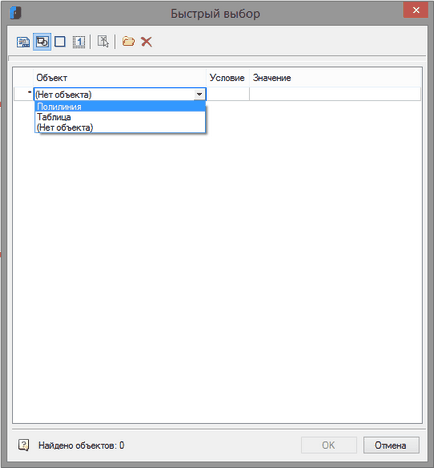
- тиснемо кнопку ОК, в таблиці повинен з'явитися розділ «Звіт»;
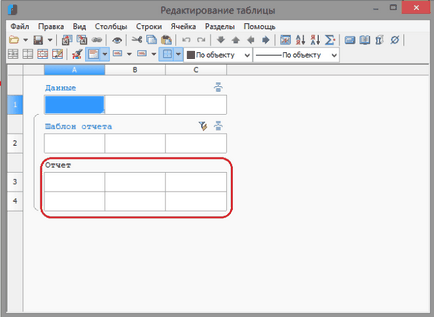
- в розділі «Шаблон звіту» натискаємо правою кнопкою миші по комірці і знаходимо необхідний нам параметр «Object.Area» (Площа об'єкта);
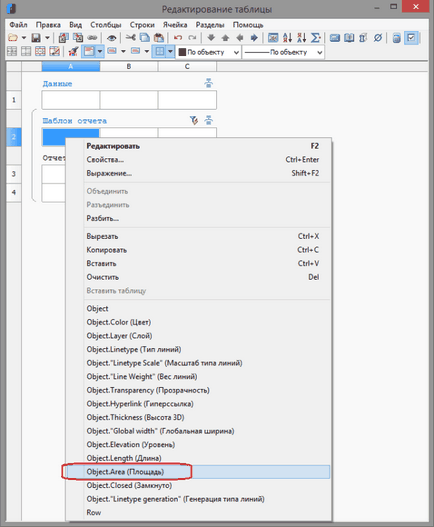
- в розділі «Звіт» після цього можна буде подивитися значення площ для всіх замкнутих об'єктів, які присутні на кресленні
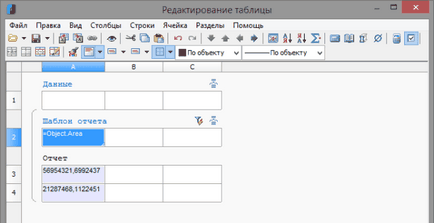
Ми розповіли вам про три варіанти, користуючись якими, ви можете з'ясувати площі об'єктів на кресленні. Вибір конкретного способу - справа смаку і ситуації.